MP4
- 1. Converter MP4 para outro formato +
-
- 1.1 Converter mp4 para YouTube
- 1.2 Converter mp4 para windows movie maker
- 1.3 Converter mp4 para iTunes
- 1.4 Converter mp4 para divx
- 1.5 Converter mp4 para iMovie
- 1.6 Converter mp4 para AVI
- 1.7 Converter mp4 para ipad
- 1.8 Converter mp4 para avi
- 1.9 Converter mp4 para divx
- 1.10 Converter mp4 para Adobe Premiere
- 1.11 Converter mp4 para iPhone
- 1.12 Converter mp4 para MPEG
- 1.13 Converter mp4 para VOB
- 1.14 Converter mp4 para WAV
- 1.15 Converter mp4 para Mac
- 1.16 Converter JPG para MP4
- 1.17 Converter MP4 para HTML5
- 1.18 Converter MP4 para MIDI
- 1.19 Importar MP4 para o Final Cut Pro
- 1.20 Como converter MP4 para ISO
- 1.21 Converta vídeos do YouTube em MP4
- 2. Converter qualquer formato para MP4+
-
- 2.1 Converter vídeos iPhone para MP4
- 2.2 Converter MP4 para
- 2.3 Top 8 Players de MP4
- 2.4 Conversor MP4 para Xvid
- 2.5 Converter o YouTube para MP4
- 2.6 converter WMA para o formato MP4 com VLC
- 2.7 Converter VOB para MP4
- 2.8 Converter WMV para MP4
- 2.9 Converter arquivos do Movie Maker em MP4
- 2.10 Converter WRF para MP4
- 2.11 Conversores de DVD para MP4
- 2.12 Converter Filmes do iTunes para MP4
- 2.13 Converter MP3 para MP4 Grátis
- 2.14 Como converter TS para MP4
- 2.15 Converter Dailymotion para MP4
- 2.16 Como Converter Vimeo para MP4
- 2.17 Converter FLAC para MP4
- 3. Converter mp4 para formato popular +
-
- 3.1 Converter MP4 para WMV
- 3.2 Converter MP4 para JPG
- 3.3 Converter MP4 para SWF
- 3.4 Converter MP4 para MKV
- 3.5 Reproduzir MP4 no Media Player
- 3.6 Converter MP4 para MPG
- 4. Dicas para converter mp4 +
-
- 4.1 converter URL para MP4
- 4.2 15 Maneiras para Rodar MP4
- 4.3 3 Soluções para Reproduzir MP4
- 4.5 Converter Powerpoint para MP4
- 4.6 Converter MP4 para Webm em Mac
- 4.7 converter MP4 para AVI no Mac
- 4.8 AVCHD OU MP4, Qual é melhor
- 4.9 Reduzir o Tamanho de Vídeos MP4
- 4.10 Exportar do Final Cut Pro para MP4
- 1.11 Solução para corrigir o problema do MP4
- 1.12 Exportar para MP4 no Final Cut Pro
Conversor WebM Mac: Como Converter MP4 para Webm em Mac
MP4, como sabemos, é um dos formatos multimédia mais utilizados compatível com quase todos os leitores e dispositivos. MP4 é também utilizado para partilhar conteúdos na Internet. Mas se quiser incorporar os seus vídeos numa página HTML5, o WebM será uma opção melhor que o formato MP4. O WebM é um formato open-source que permitirá o streaming de vídeos de boa qualidade numa página web que utiliza a tag para vídeo HTML5. O WebM e o MP4 são os principais formatos de vídeo HTML5, a necessidade em converter MP4 para WebM surgiu devido às seguintes razões:
- O WebM tem um melhor rácio de compressão quando comparado com o MP4. Um vídeo HD descarregado do YouTube será 47% mais pequeno em tamanho quando comparado com o ficheiro MP4.
- O WebM é um formato open-source e é gratuito enquanto que o MP4 não é livre e é também patenteado
- Além disso, o WebM é um formato de banda larga e é também suportado por uma diversidade de browsers.
- Os vídeos em formato WebM podem ser reproduzidos diretamente sem a necessidade de plug-ins.
Portanto, se quiser aceder e incorporar os seus vídeos MP4 numa página HTML5, converter de MP4 para WebM faz sentido. Para responder às suas questões sobre como converter WebM para mp4, leia as indicações abaixo.
- Parte 1. Melhores Conversores WebM em Mac para Converter MP4 para WebM
- Parte 2. Conversor WebM Gratuito para Convert MP4 para WebM para Mac Online
- Parte 3. As diferenças entre WebM e MP4
Parte 1. Melhores Conversores WebM em Mac para Converter MP4 para WebM
Não faltam conversores de ficheiros no mercado, mas se quiser ter uma conversão sem perda de qualidade a uma velocidade super rápida no seu Mac, então o Wondershare UniConverter para Mac (originalmente Wondershare Video Converter Ultimate para Mac) mostra ser a melhor escolha. Este conversor WebM para Mac assegura que todas as suas necessidades de conversão são tratadas da melhor maneira possível. O software suporta mais de 1000 formatos de conversão.
 Wondershare UniConverter - Melhor Conversor WebM para Windows / Mac (Catalina Incluído)
Wondershare UniConverter - Melhor Conversor WebM para Windows / Mac (Catalina Incluído)

- Converte MP4 para WebM a uma velocidade 30X mais rápida que os seus concorrentes.
- Permite conversão batch de MP4 para formato WebM.
- Permite descarregar vídeos de mais de 10,000 sites em formato MP4 e converte-os para WebM e outros formatos.
- Interface simples e intuitiva para converter MP4 em formato WebM.
- Suporta a personalização dos seus vídeos utilizando ferramentas de edição do programa como cortar, fazer trimming, adição de legendas entre outros.
- Suporta a transferência de ficheiros de media para uma diversidade de dispositivos.
- Regista e grava vídeos em disco DVD para reprodução no seu leitor de DVD.
- Conversões pré-definidas optimizadas para iDVD, iMovie, Final Cut Pro.
- Sistemas Operativos suportados: Windows NT4/2000/2003/XP/Vista/7/8, e Windows 10 (32 bit & 64 bit), Mac OS 10.15 (Catalina), 10.14, 10.13, 10.12, 10.11, 10.10, 10.9, 10.8, 10.7, 10.6
Passos para Converter MP4 para WebM em Mac utilizando o Wondershare UniConverter para Mac (originalmente Wondershare Video Converter Ultimate para Mac):
Passo 1 Corra o Wondershare UniConverter para Mac (originalmente Wondershare Video Converter Ultimate para Mac) e carregue o(s) ficheiro(s) MP4.
Abra o Conversor Wondershare WebM no seu Mac. A partir da interface principal do software, irá entrar na pala Convert por defeito. Clique em +Add Files para navegar e adicione o(s) ficheiro(s) MP4 a partir do sistema.
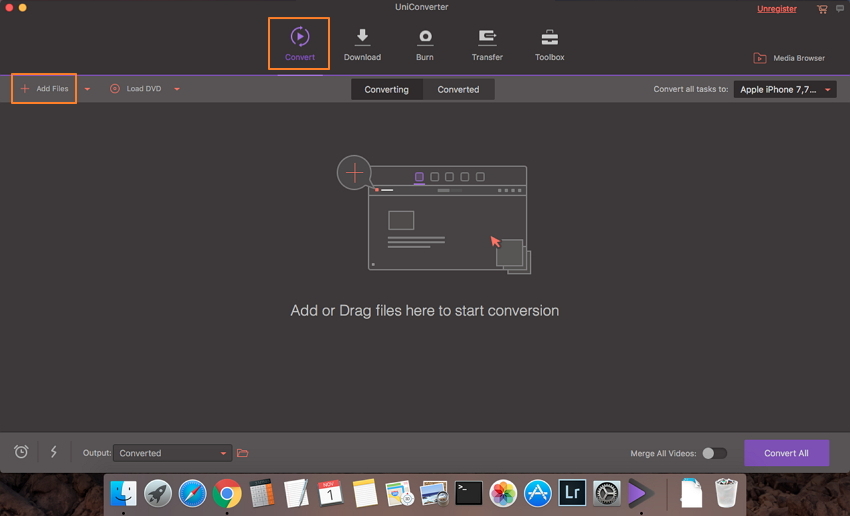
Passo 2 Selecionar WebM como formato resultante.
Clique no menu drop-down ao lado de Convert all tasks to: e selecione o formato WebM e qualidade desejada na pala Video.
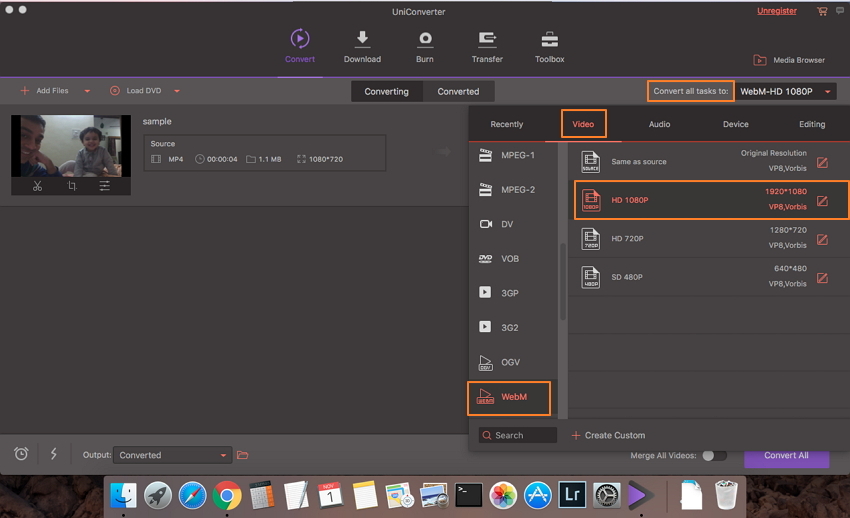
Passo 3 Iniciar conversão de MP4 para WebM.
Clique em Convert All para iniciar a conversão de WebM para MP4 em Mac. Na pala Output, selecione o local no seu Mac onde pretende gravar o ficheiro WebM convertido.

Parte 2. Conversor WebM Gratuito para Convert MP4 para WebM para Mac Online
Procura por formas de como converter mp4 para WebM em Mac sem gastar em software pago? Um conversor online é a resposta. Existe um sem número de bons conversores online disponíveis que permitem a conversão gratuita de MP4 para WebM para além de outros formatos. Um deles é o Online Converter. O programa permite adicionar ficheiros Mac locais, o seu URL ou ficheiros MP4 a partir da Dropbox ou da Google Drive. Com opções de definição adicionais, dimensão de ecrã, bitrate de vídeo, audio codec, frame rate e outros parâmetros podem ser alterados. O ficheiro convertido pode ser descarregado a partir do link na interface do programa.
Passos para converter MP4 em WebM utilizando o Online Convert:
Passo 1: Abrir https://video.online-convert.com/convert-to-webm no seu browser do Mac.
Passo 2: Clicar em “Choose File” e adicionar o ficheiro desejado a partir do sistema, link ou armazenamento cloud.
Passo 3: Editar e personalizar o vídeo através da pala Option settings.
Passo 4: Clicar em “Convert file” para iniciar processo de conversão.
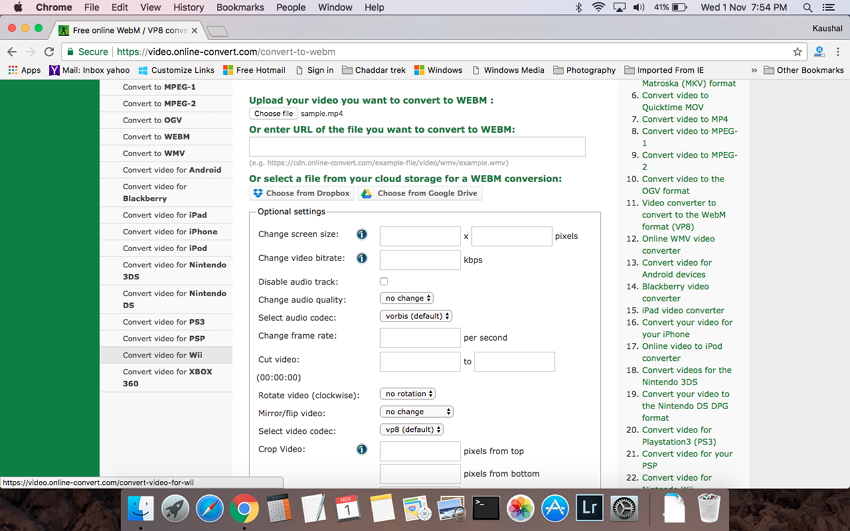
Comparação entre Online Converter e UniConverter
O quadro abaixo mostra a comparação entre o Online Converter e o UniConverter para que possa escolher aquele que melhor se adequa às suas necessidades.
| Características/Programa | UniConverter | Online Convert |
|---|---|---|
| Plataforma | Windows/Mac | Windows/Mac |
| Formatos de ficheiro suportados | Mais de 1000 formatos | Formatos populares |
| Velocidade de conversão | Super rápida (30X mais rápida) | Mediana |
| Converte ficheiros MP4 para WebM em batch | Sim | Não |
| Características de edição de ficheiros | Suporta vasta diversidade de ferramentas de edição como cortar, fazer trimming, adição de legendas, entre outros | Suporta edição básica como frame rate, bit rate e tamanho |
| Prós |
|
|
| Contras |
|
|
Parte 3. As diferenças entre WebM e MP4
Os avanços tecnológicos oferecem seguramente algo de novo e interessante, mas também confundem com uma grande variedade de opções. O mesmo se aplica no que diz respeito aos formatos de ficheiros. Sendo o MP4 e o WebM dois formatos populares, é importante conhecer as diferenças entre os dois para que saiba qual o formato que deve utilizar em diferentes situações. O quadro abaixo mostra as diferenças entre MP4 e WebM.
| Características/Formato de ficheiro | MP4 | WebM |
|---|---|---|
| Criador | Moving Pictures Expert Group (MPEG) | |
| Extensão de ficheiros | .mp4 | .webm |
| Introdução | É um formato que consiste em vídeos, audio, imagens, legendas e capítulos num só ficheiro. O formato é utilizado para streaming de conteúdo na net. | O formato foi criado para a Web e suporta HTML5. O formato de ficheiro consiste em streaming de vídeos comprimidos utilizando video codec VP8 ou VP9 juntamente com audio codec Vorbis ou Opus. A estrutura do ficheiro é baseada em contentor Matroska. |
| Dispositivos portáteis suportados | Quase todos os tipos de dispositivos portáteis incluindo Apple, Sony, Microsoft e Android | Por vezes, dispositivos móveis não são suportados pelo formato. |
| Programas associados | Apple iTunes, Microsoft windows Media player, Apple Quick Time player, VideoLAN, VLC Media player | VLC Media Player, Google Chrome, Mozilla Firefox |
| MIME Type | Audio/mpeg | Video/webm e audio/webm |
| Codecs Suportados | Video codecs VAVC MPEG-4 e | Audio codecs Vorbis/Opus, AVC MPEG-4 e text tracks WebVTT |
| Streaming suportado | Fácil de carregar em websites e fácil de mover e copiar ficheiros | Melhor para streaming na Internet |
| Prós |
|
|
| Contras |
|
|
Portanto, quando estiver numa situação em que não sabe como converter MP4 para WebM em Mac, o Wondershare UniConverter para Mac pode ajudá-lo.


